IDの変換
最終更新: 2020年5月18日
モデルのIDを目的に合わせて変換することができます。
POINT
IDを間違えて書き換えた場合、アニメーションのリンクが切れるなどの重大なトラブルの原因となりますので、これらの操作は慎重に行ってください。
cmox,canx(Cubism 2.1用データ)をCubism Editorに読み込む
基本的にcmoxやcanxなどのCubism 2.1用データはCubism 3以降にも読み込みが可能です。
ただし、Cubism3以降のEditorではcmoxファイルを読み込むとパーツパレットの並び順が逆転するため、注意が必要です。
Cubism 2.1モデルのIDをCubism 3以降のモデルIDに変換する
Cubism2.1で作成したモデルデータを開き、[モデリング]メニュー →[モデルのIDを変換]の順にクリックし[変換設定ダイアログ]を表示します。
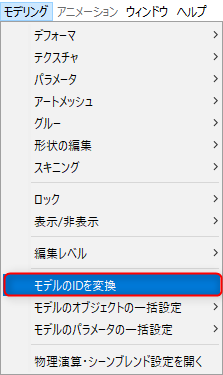
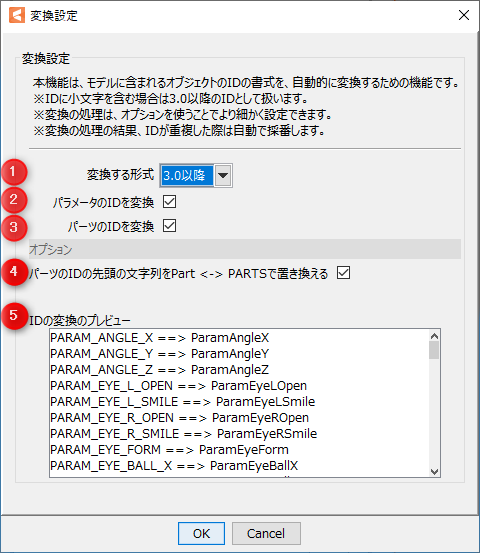
| No. | 説明 | 詳細 |
|---|---|---|
| ① | 変換する形式 | 変換したい形式を選択します。 この場合は3.0以降を選択します。 |
| ② | パラメータのIDを変換 | チェックを入れるとパラメータのIDを変換します。 |
| ③ | パーツのIDを変換 | チェックを入れるとパーツのIDを変換します。 |
| ④ | パーツのIDの先頭の文字列をPart <-> PARTSで置き換える | チェックを入れるとパーツのIDの先頭の文字列を「Part」「PARTS」で置き換えます。 |
| ⑤ | ID変換後のプレビュー | ID変換後のプレビューを表示します。 |
変換設定を選択し、[OK]をクリックします。
POINT
Cubism2.1で作成したモデルに小文字で始まるIDが含まれる場合、Cubism 3以降の仕様と見なされるため、そのIDのみ変換から除外されます。
このような場合にはIDを変換する前に大文字で始まるIDに変更する、もしくはIDを直接入力して変更します。
Cubism 3以降で作成したモデルのIDをCubism 2.1モデルIDに変換する
Cubism 3以降で作成したモデルデータを開き、メニューバーの[モデリング]→[モデルのIDを変換]の順にクリックし[変換設定ダイアログ]を表示します。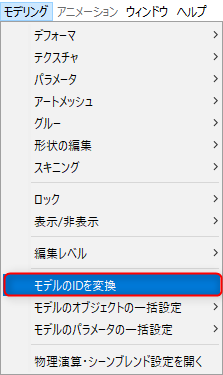
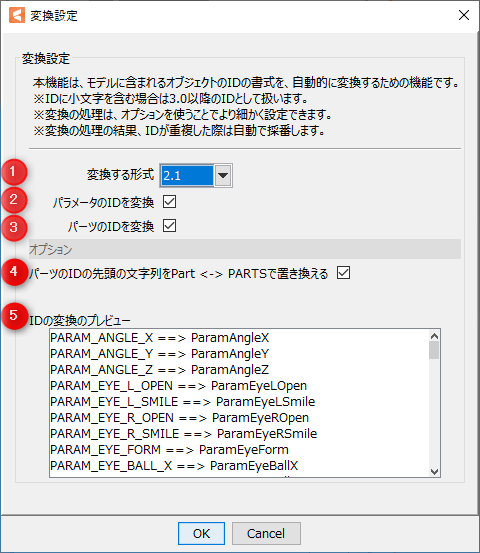
| ① | 変換する形式 | 変換したい形式を選択します。 この場合は2.1を選択します。 |
| ② | パラメータのIDを変換 | チェックを入れるとパラメータのIDを変換します。 |
| ③ | パーツのIDを変換 | チェックを入れるとパーツのIDを変換します。 |
| ④ | パーツのIDの先頭の文字列をPart <-> PARTSで置き換える | チェックを入れるとパーツのIDの先頭の文字列を「Part」「PARTS」で置き換えます。 |
| ⑤ | ID変換後のプレビュー | ID変換後のプレビューを表示します。 |
変換設定を選択し、[OK]をクリックします。
POINT
Cubism2.1ではViewerで当たり判定のオブジェクトを表示するにはIDに「D_REF.」と付けるという命名規則があります。
しかし、IDの変換ではこの部分は専用のIDへは変換されませんので、Viewerで当たり判定を表示させたい場合には手動での変換対応が必要です。
IDの変換例
IDを変換した場合の一例です。
| Cubism 2.1仕様のID | ⇔ | Cubism 3以降の仕様のID | |
| パーツID | 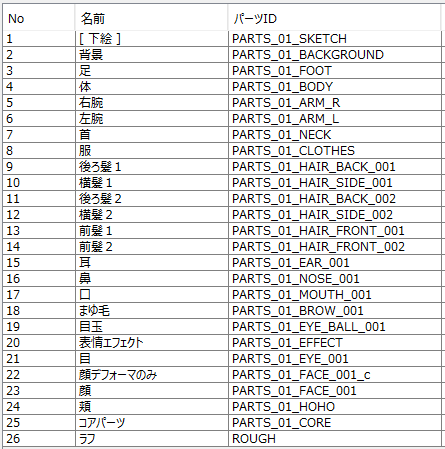 | ⇔ | 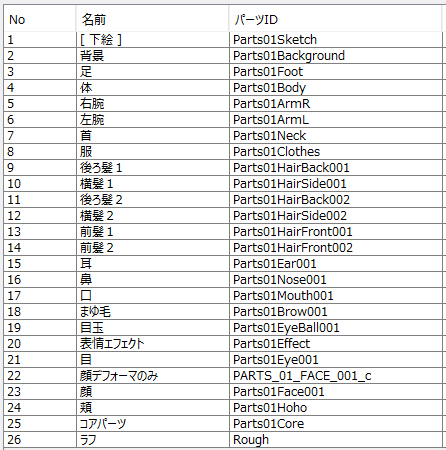 |
| パラメータID | 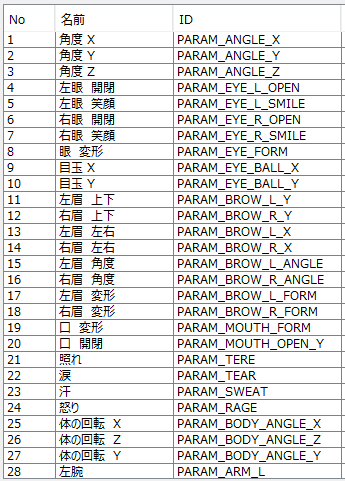 | ⇔ | 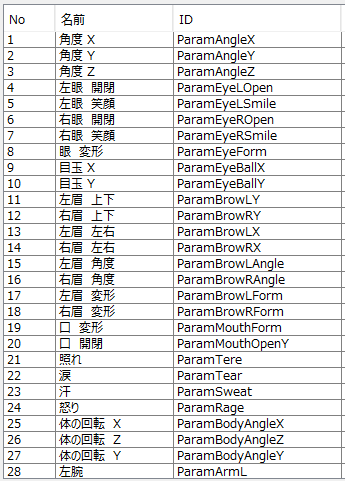 |
この記事はお役に立ちましたか?
はいいいえ
